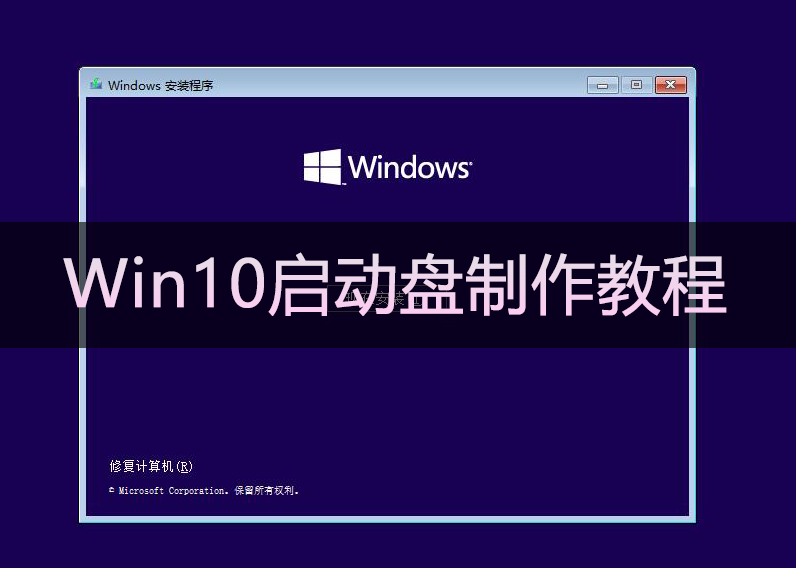
Win10启动盘制作步骤如下:
1、首先就是从本站下载到Win10原版镜像,ISO文件格式。
2、接下来我们使用软件UltraISO软碟通制作系统安装U盘启动盘,打开UltraISO后如下图

3、点击打开指定你下载的系统ISO镜像,打开后如下图

4、打开系统镜像之后,我们点击启动—写入硬盘映像,如下图:

5、之后,我们选择好硬盘驱动器(你插入的U盘),然后先格式化,格式化好之后,点击写入;

6、点击是之后开始制作,直到100%完成就可以了。

到这里Wi10系统U盘启动盘就制作完成了,大家可以插入到电脑中进行安装了。至于安装教程,那么本站也有分享,大家可以搜索一下!